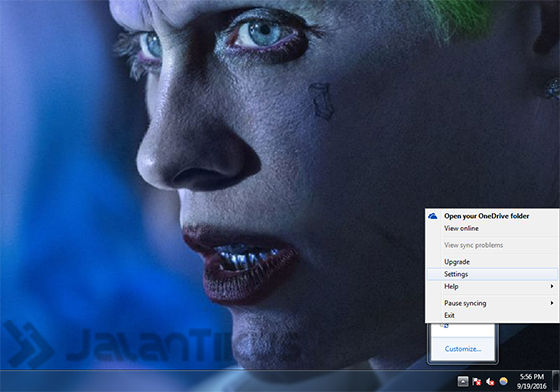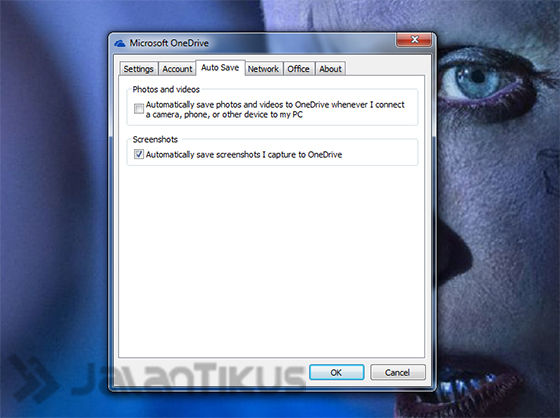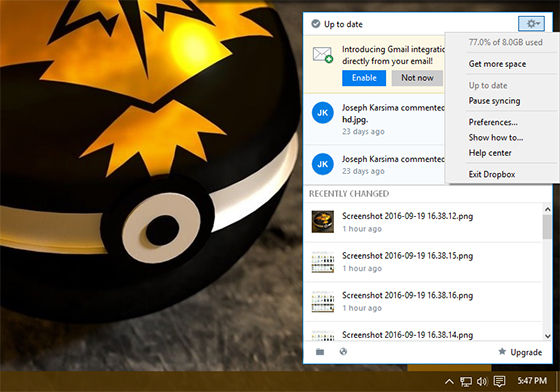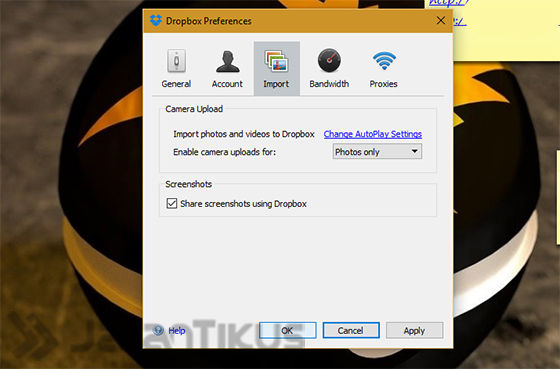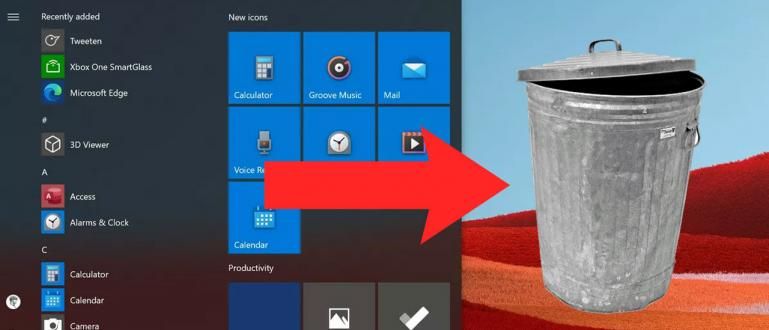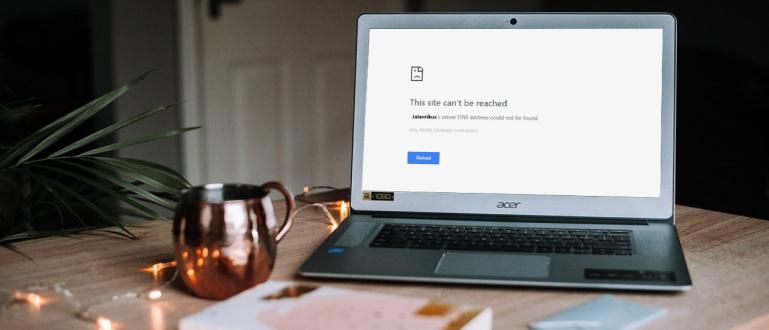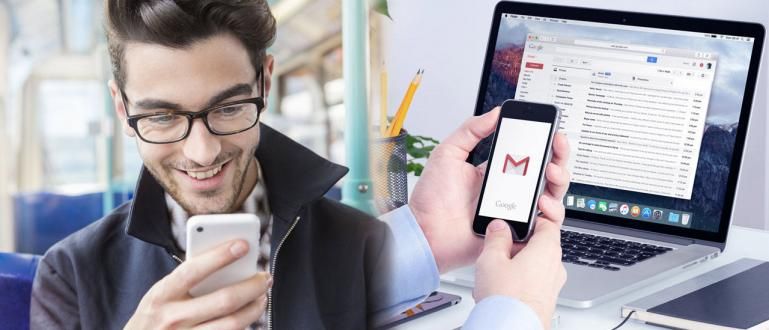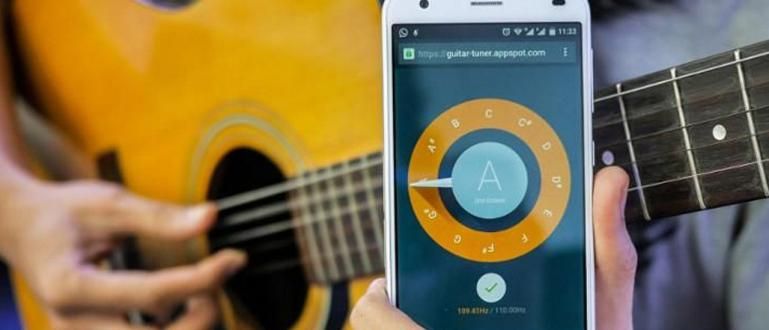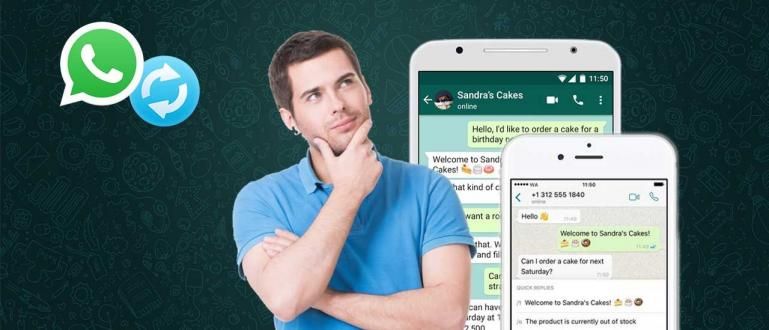Com fer una captura de pantalla en un ordinador ràpidament, només triga 1 segon.
La majoria dels usuaris d'ordinadors, probablement ja saben com prendre captures de pantalla. Tanmateix, és possible si encara hi ha qui no l'ha pogut prendre captures de pantalla o encara utilitza l'antiga manera complicada.
Ara Jaka vol preguntar això, prova-ho com ho prens captures de pantalla a l'ordinador? És prement Botó Imprimir pantalla (abreujat habitualment com PrtSc o PrtScn al teclat) i copieu-lo a porta-retalls? Tanmateix, per estalviar captures de pantalla has d'obrir l'aplicació Pintura aleshores pasta per tal de fer cultiu o editar captures de pantalla. Després d'això, podeu desar-lo com a imatge. És tan complicat oi?
- Com fer una captura de pantalla d'un lloc web de pàgina completa
- Maneres fàcils de desar captures de pantalla llargues a Android
- Screener, l'aplicació que fa que les teves captures de pantalla siguin increïbles!
3 maneres de fer una captura de pantalla a Windows en només 1 segon
Resulta que hi ha una manera més fàcil i ràpida de prendre captures de pantalla en un ordinador/ordinador portàtil basat en Windows. Per tant, aquí Jaka dóna un truc senzill, 3 maneres de prendre-ho captures de pantalla a l'ordinador ràpidament en només 1 segon.
1. Ús de la pantalla d'impressió i la combinació de tecles de Windows

No ho saps, començant Windows 8 i Windows 10, Microsoft presenta una nova forma de recuperar captures de pantalla a l'ordinador. El truc és simplement prémer la combinació de tecles Imprimir pantalla i la tecla de Windows simultàniament. Molt pràctic no? Ja no cal obrir Paint i desar-lo manualment.
Per per defecte, resultats captures de pantalla des del nou mètode anterior, el podeu trobar a carpeta local C > Imatge > Captures de pantalla. El problema és que totes les pantalles de la pantalla del vostre ordinador quedaran atrapades al captures de pantalla, inclòs barra de tasques. Bé, si només voleu estalviar captures de pantalla només a la finestra de l'aplicació activa, heu d'utilitzar una combinació Tecla Imprimir pantalla i Alt simultàniament.
Malauradament, quan Jaka intenta utilitzar la combinació de tecles Windows + Alt + PrtSc, no passa res. Així que quan utilitzeu la combinació de tecles Imprimeix pantalla i Alt, encara heu d'obrir Paint i desar-lo manualment.
2. Utilitzant l'aplicació OneDrive o Dropbox
Si la teva necessitat és utilitzar l'aplicació OneDrive o Dropbox, amb un petit toc a la configuració de l'aplicació, pots agafar-la captures de pantalla a l'ordinador molt fàcilment. Fins i tot es desarà Emmagatzematge al núvol automàticament. El truc és simplement prémer la combinació Tecla Imprimir pantalla + tecla Alt, i el resultat es desarà automàticament. Per per defecte, els resultats s'emmagatzemaran al C local, és a dir, a la carpeta OneDrive > Imatges > Captures de pantalla o Dropbox > Captures de pantalla. A continuació s'explica com activar-lo.
Configuració per a OneDrive
- Feu clic al botó de la icona de visualització oculta a l'àrea de notificació barra de tasques.
- Aleshores feu clic amb el botó dret a la icona de OneDrive.
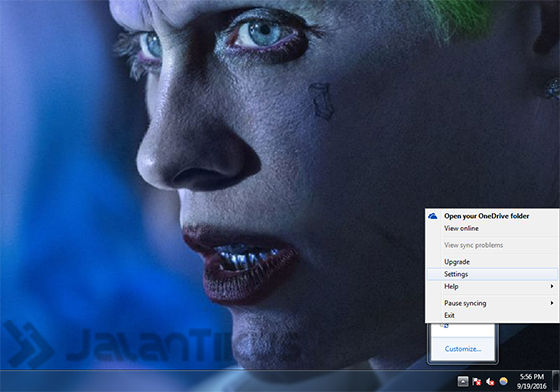
- Feu clic Configuració.
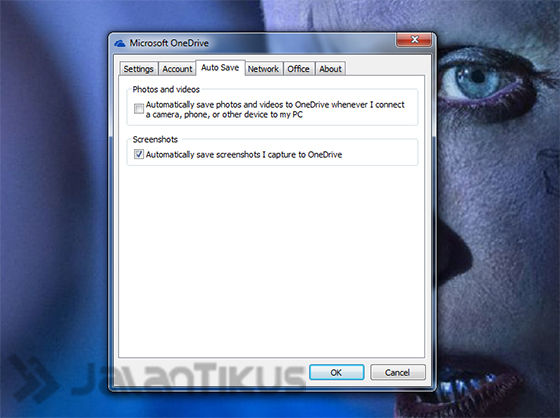
- Aneu a la pestanya Desa automàtica i marqueu la casella de selecció "Captures de pantalla"..
Configuració de Dropbox:
- Feu clic al botó de la icona de vista oculta a l'àrea de notificació activada barra de tasques.
- Aleshores feu clic amb el botó dret a la icona de Dropbox.
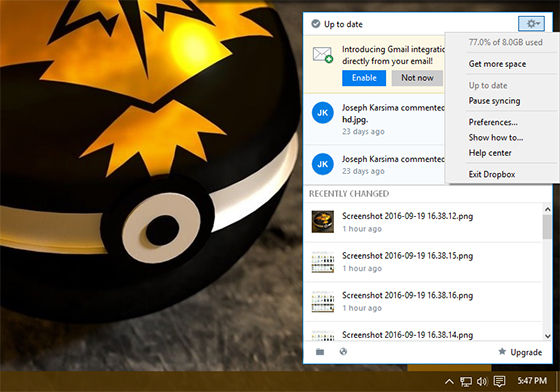
- Feu clic Configuració.
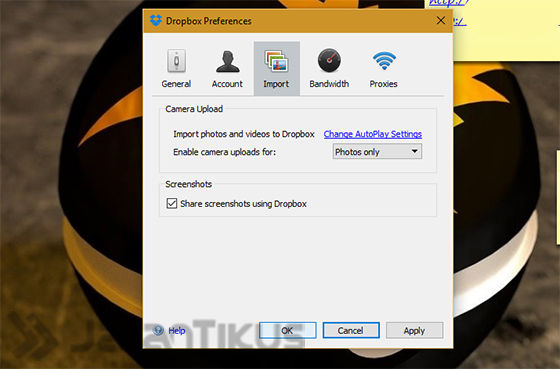
- obert Preferències i pestanya Importa, segueix marcant la casella de selecció "Captura de pantalla".
3. Eina de retall

Una manera més de fer una captura de pantalla ràpidament en un ordinador portàtil és utilitzar l'aplicació predeterminada de Windows, és a dir Eina de retall. Aquesta és la millor manera, si voleu estalviar captures de pantalla només en determinades parts. El mètode és molt fàcil, a la pantalla que deseu. Feu clic al logotip de Windows a la barra de tasques, escriviu directament Snipping Tool i obriu-lo. A més, feu clic a "Nou" i ho pots fer de seguida cultiu la part de la imatge que voleu desar. També podeu editar o dibuixar abans de desar-lo. Hi ha 4 opcions de recollida captures de pantalla, això és Lliure de Snip, Talla rectangular, Windows Snip, i Retall de pantalla completa.
Aquestes són 3 maneres de capturar pantalla de portàtils i ordinadors ràpidament, fins i tot en només 1 segon. De les 3 maneres anteriors, segurament no les coneixeu totes, oi? Si tens una manera més pràctica, Compartir sí a la columna de comentaris.